电脑windows7升级windows8的方法
时间:
嘉鑫890由 分享
电脑windows7升级windows8的方法
现在电脑系统版本更新的很快,很多人想要升级系统,下面是学习啦小编收集的关于电脑windows7升级windows8的方法,希望对你有所帮助。
电脑windows7升级windows8的方法
学习啦在线学习网 01打开浏览器,进入淘宝网学习啦在线学习网,在搜索栏输入“Win7旗舰版激活”点击搜索。
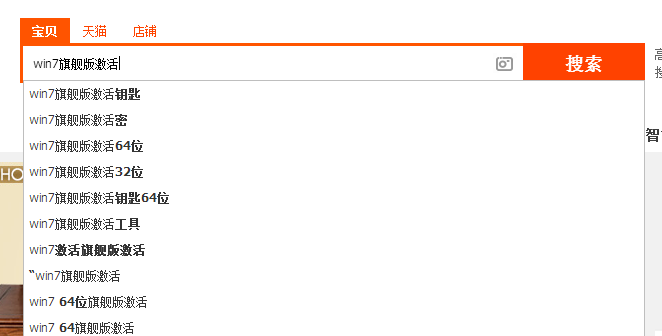
02选择一家写有“win7旗舰版激活”的店铺进入,查看宝贝详情,翻到最底部,复制win7旗舰版32位和64位中英文版下载地址。
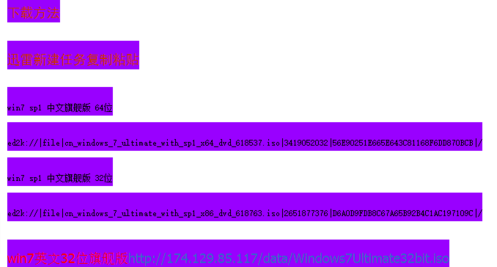
学习啦在线学习网 03将地址粘贴到迅雷进行下载。
04在浏览器搜索“nt6 hdd installer v3.1.2”,下载安装工具。(下载到c盘以外的其他盘的根目录里面。)
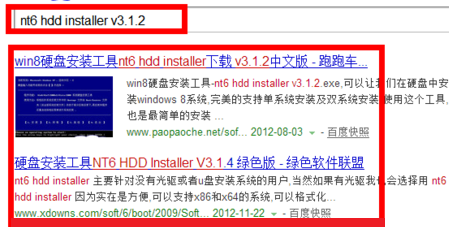
学习啦在线学习网 05将下载好的系统压缩文件解压到c盘以外的其他盘的根目录里。(和nt6 hdd installer v3.1.2安装工具放在一起。)
06待解压完成,用管理员权限打开nt6 hdd installer v3.1.2安装工具。
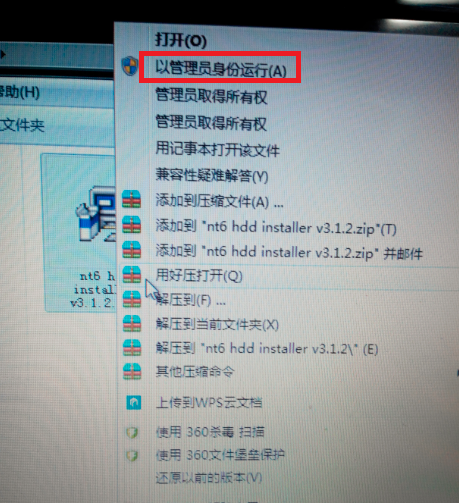
07点击“安装”。
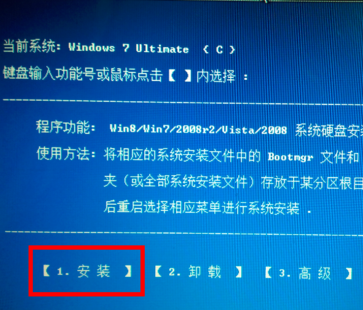
08待安装成功,点击“重启”。
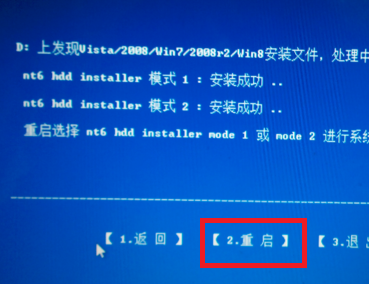
09选择要启动的操作系统中选择第二个或者第三个。(不要选择原有的系统。)
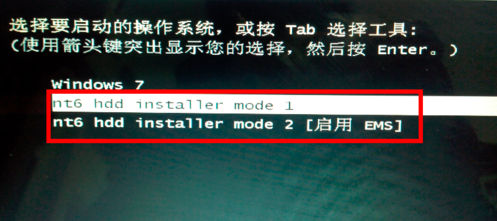
学习啦在线学习网 10进入操作系统后,设置语言,点击下一步。
11弹出安装的系统盘,选择“加载启动项(高级)”,点击c盘,再点击“格式化”。
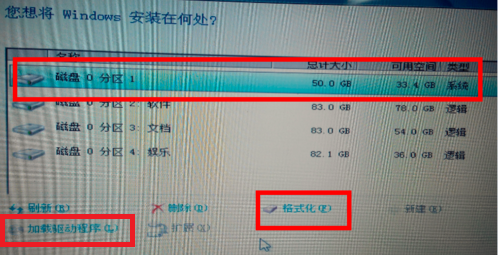
12完成格式化后,c盘空出,点击下一步开始文件复制,复制完成后重启系统,自动安装。
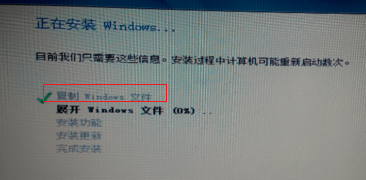
13安装过程中会重启很多次,最后设置完用户名便可完成安装。
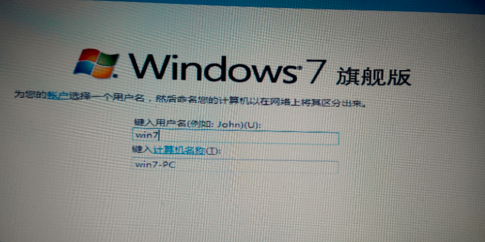
学习啦在线学习网 电脑windows7升级windows8的方法相关文章:
